آیا نمیتوانید فایل RAR 🗂️ را در ویندوز خود باز کنید؟ به دلایل مختلفی ممکن است شما با مشکل باز نشدن فایل RAR مواجه شوید. در این مطلب از کلاسیک وب به آموزش ۸ روش حل مشکل باز نشدن فایل RAR در ویندوز ۱۰ و ویندوز ۱۱ میپردازیم.
مشکل باز نشدن فایل های RAR ویندوز ۱۱ و ویندوز ۱۰
?The Problem of Not Opening Rar Files in Windows 11 and Windows 10
پیش از این در کلاسیک وب به آموزش ۴ روش استخراج و باز کردن فایل RAR در کامپیوتر پرداختیم. گاهی حین استخراج فایل RAR متوجه میشوید که فایل باز نمیشود و نمیتوانید محتویات آن را مشاهده کنید. در ادامه روش های رفع مشکل باز نشدن فایل RAR در کامپیوتر را بررسی میکنیم.
باز نشدن فایل RAR در ویندوز ۱۰ و ۱۱ به دلیل خرابی فایل
در صورتی که فایل RAR شما آسیب دیده باشد باعث باز نشدن فایل RAR در ویندوز ۱۱ و ۱۰ میشود. برای تعمیر فایل های RAR خراب شده شما میتوانید از WinRAR Repair کمک بگیرید. برای استفاده از این برنامه ابتدا آن را دانلود و نصب کنید.

پس از نصب برنامه آن را باز کنید. بعد از باز شدن برنامه WinRAR Repair روی Browse کلیک کنید. در کادر باز شده فایل زیپ مشکل دار را پیدا و انتخاب کنید. روی Repair کلیک کنید.
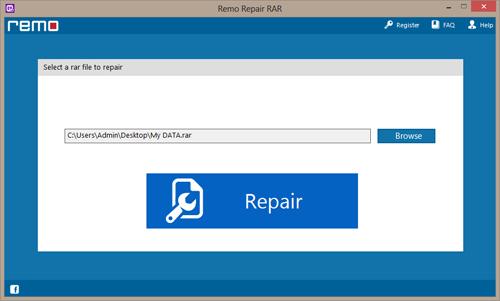
مجددا روی Browse کلیک کنید و پوشه ای که میخواهید فایل تعمیر شده در آن جا ذخیره شود را انتخاب کنید. در آخر روی Save کلیک کنید.
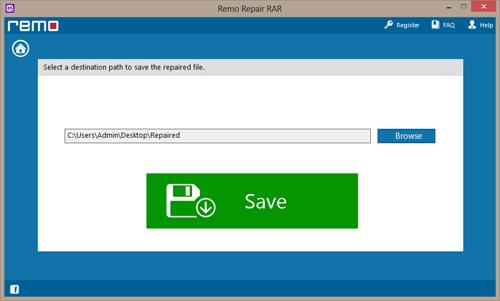
استخراج فایل RAR با ۷Zip
در صورتی که شما نتوانستید از برنامه WinRAR برای بازکردن فایل های زیپ خود استفاده کنید میتوانید از سایر نرم افزار های استخراج فایل RAR استفاده کنید. یکی از این برنامه ها ۷Zip است. برای باز کردن فایل زیپ با استفاده از این برنامه ابتدا آن را دانلود و نصب کنید. پس از دانلود و نصب برنامه وارد پوشه ای که فایل زیپ در آن جا قرار دارد شوید. روی فایل زیپ راست کلیک کنید. از منو باز شده ۷Zip را انتخاب و از زیر منو آن Extract files را انتخاب کنید.
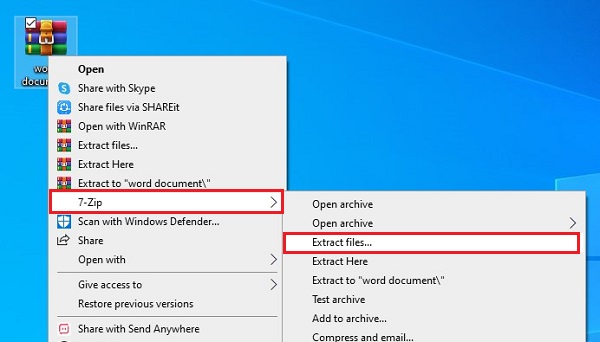
اکنون یک کادر برای شما باز میشود. در بخش Extract to محلی که میخواهید فایل در آن جا استخراج شود را انتخاب کنید. در صورتی که فایل زیپ شما پسورد دارد، رمز را در بخش Password وارد کنید. در آخر روی OK کلیک کنید.
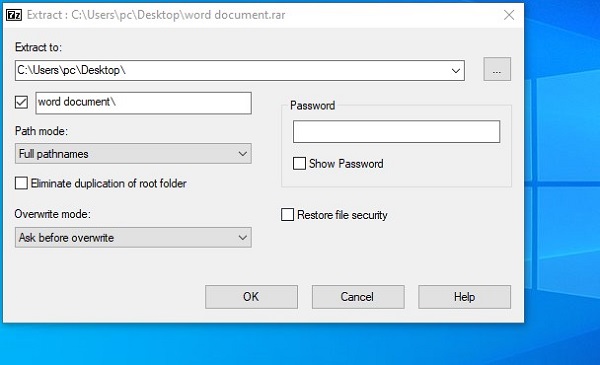
باز کردن فایل زیپ با برنامه Extract Now
برنامه Extract Now با رابط کاربری ساده ای که دارد باعث میشود شما راحت و با سرعت بالا فایل های زیپ را باز کنید. برای انجام این کار با استفاده از ExtractNow بعد از نصب برنامه آن را باز کنید. بعد از آن فایل زیپ را بکشید و روی صفحه برنامه رها کنید. حالا روی گزینه Extract کلیک کنید و بعد از اتمام استخراج فایل ها روی OK کلیک کنید.

استفاده از برنامه PeaZip برای حل مشکل خرابی فایل RAR
PeaZip یکی دیگر از برنامه هایی است که میتوانید از آن برای باز کردن فایل های زیپ استفاده کنید. برای استفاده از این برنامه ابتدا آن را باز کنید. در برنامه وارد پوشه ای شوید که فایل زیپ در آن جا قرار دارد. سپس روی فایل کلیک کنید و از کادر باز شده Extract را انتخاب کنید. حالا کافیست منتظر بمانید تا فایل زیپ استخراج و باز شود.
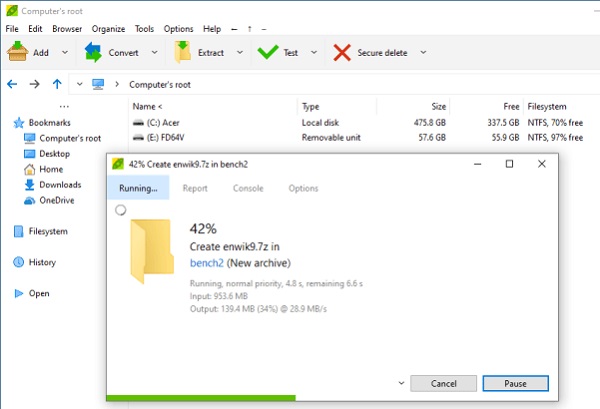
رفع مشکل فایل RAR با باز کردن فایل توسط RAR Opener
RAR Opener نرم افزاری است که میتوانید برای استخراج فایل های زیپ از آن استفاده کنید. این برنامه از فرمت های مختلف پشتیبانی میکند. RAR Opener سرعت بالایی نیز در استخراج فایل ها دارد.
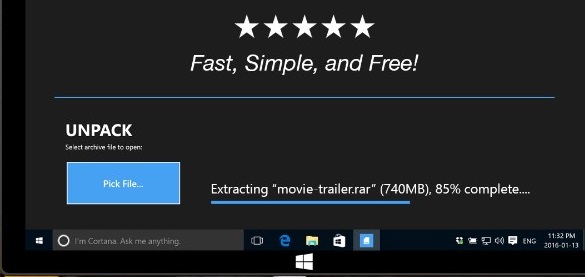
مشکل باز نشدن فایل های RAR با استفاده از سایت Extract.me
اگر نمیخواهید برنامه ای برای استخراج فایل های زیپ خود نصب کنید میتوانید از ابزار های آنلاین استفاده کنید. سایت Extract.me یکی از ابزار های آنلاین برای باز کردن فایل زیپ است. برای استفاده از این سایت ابتدا با مرورگر دلخواه خود وارد سایت شوید. سپس روی Choose file کلیک کنید. در کادر باز شده فایل زیپ را انتخاب کنید. همچنین شما میتوانید فایل زیپ را بکشید و روی صفحه سایت رها کنید.
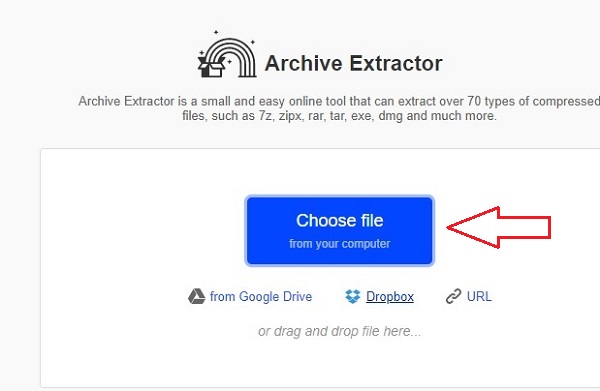
بعد از آپلود فایل زیپ در سایت به صورت خودکار استخراج میشود. پس از استخراج فایل توسط Extract.me میتوانید با کلیک روی فایل آن را دانلود کنید.
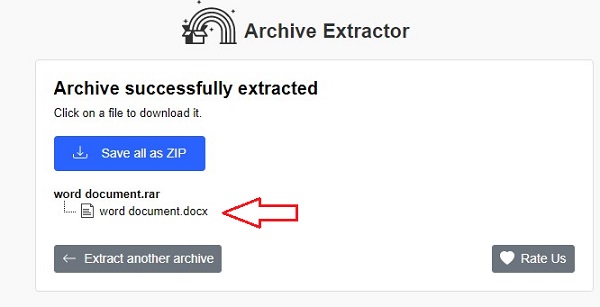
همچنین مطلب ۴ روش رفع ارور Diagnostic messages یا CRC failed فایل فشرده Winrar میتواند برای شما مفید باشد.
پشتیبانی نکردن سیستم عامل از RAR دلیل باز نشدن فایل RAR
اکثر سیستم عامل های دسکتاپ از فایل های RAR پشتیبانی میکنند، اما با این حال برخی از سیستم عامل ها از پسوند RAR پشتیبانی نمیکنند و به همین دلیل شما با مشکل مواجه میشوید. برای رفع مشکل خود میتوانید از ۷-Zip کمک بگیرید. همچنین میتوانید فایل زیپ را در یک سیستم عامل دیگر که از RAR پشتیبانی میکند باز کنید.
چرا فایل RAR باز نمیشود؟ به دلیل مشکل داشتن فایل دانلود شده
در صورتی که همه روش های بالا را امتحان کردید ولی نتوانستید فایل زیپ را باز کنید یعنی فایل زیپ شما مشکل دارد. اگر فایل آسیب دیده با WinRAR Repair نیز تعمیر نشد باید برای رفع مشکل باز نکردن فایل RAR در ویندوز ۱۰ و ۱۱ مجددا فایل زیپ را دانلود کنید.
نظرات و پیشنهادات شما؟
در مطلب امروز علت باز نشدن فایلهای RAR و روش های رفع این مشکل را بررسی کردیم. آیا شما توانستید از روش های بالا برای رفع مشکل فایل های RAR استفاده کنید؟ شما میتوانید نظرات، پیشنهادات و تجربیات خود را در زمینه مشکل باز نشدن فایل های RAR در بخش دیدگاه با ما به اشتراک بگذارید.

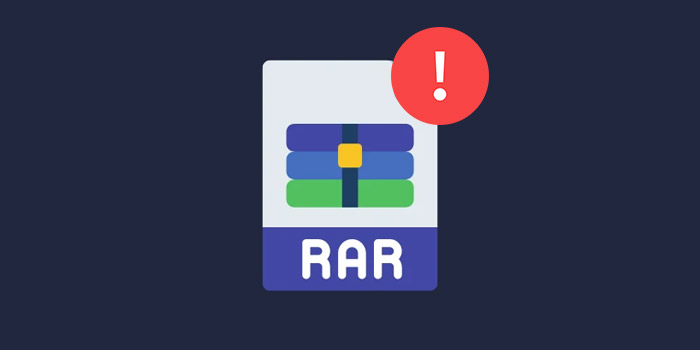
آخرین دیدگاه ها
تا کنون دیدگاهی ثبت نشده است.